Как и многие другие, меня мучили нежелательные тени в Windows 10. Я перепробовал все, что предлагалось в Интернете, начиная с отключения в дополнительных настройках. Ничего не получилось. Затем обнаружил следующее, что всегда работает.
Выключи компьютер.
Выключите монитор и выключите питание монитора.
Снова включите компьютер и дайте ему поработать пару минут.
Снова включите питание монитора и включите его.
Вуаля, тень ушла!
Я пришел к выводу, что падающая тень возникла не из-за проблем с программным обеспечением на компьютере, а из-за недопонимания между компьютером и монитором.
У меня есть компьютер HP и монитор HP.
Может также помочь контролировать настройки монитора.
Отключить тень значка рабочего стола в Windows 10
Разное / / November 28, 2021
Тени Windows 10 - это темные пространства вокруг открытого в данный момент окна, которые могут относительно отвлекать. Итак, мы собрали разные методы, как отключить тень значков рабочего стола в Windows 10. Другая проблема с падающими тенями заключается в том, что они делают текст нечитаемым, и вам будет чрезвычайно сложно отличить одну букву от другой. Если вам интересно, безопасно ли отключать отбрасываемую тень, то да, это действительно так, это улучшит производительность вашей системы.
Хотя есть простой способ отключить тень в настройках Windows, пользователи сообщают, что это не сработает, поэтому этот пост специально для вас, чтобы помочь всем, кто там есть, с этой проблемой.
СОДЕРЖАНИЕ
- Отключить тень значка рабочего стола в Windows 10
- Метод 1: отключить падающие тени
- Метод 2: отключить тени с помощью редактора реестра
Отключить тень значка рабочего стола в Windows 10
Рекомендуется создать точку восстановления на всякий случай что-то пойдет не так.
Метод 1: отключить падающие тени
1. Щелкните правой кнопкой мыши Этот компьютер или мой компьютер а затем выберите Характеристики.
2. На левой панели окна нажмите на Расширенные системные настройки.

3. Переключитесь на Продвинутая вкладка и нажмите Настройки в разделе «Производительность».
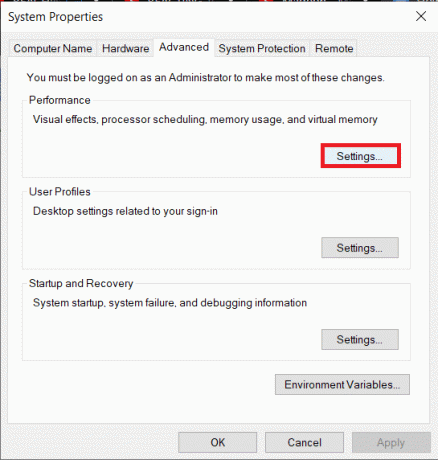
4. Не забудьте поставить галочку напротив опции «Обычай»И снимите флажок«Используйте тени для ярлыков значков на рабочем столе.”
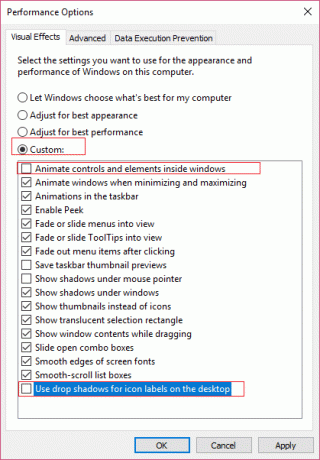
5. В дополнение к вышесказанному обязательно снимите флажок «Анимируйте элементы управления и элементы внутри окон.”
6. Нажмите ОК, чтобы сохранить настройки. Перезагрузите компьютер, чтобы сохранить изменения.
Метод 2: отключить тени с помощью редактора реестра
1. Нажмите Windows Key + R, затем введите «regedit”(Без кавычек) и нажмите Enter, чтобы открыть редактор реестра.

2. Перейдите к следующему ключу в редакторе реестра:
HKEY_CURRENT_USER \ Программное обеспечение \ Microsoft \ Windows \ CurrentVersion \ Explorer \ Advanced
3. В правой части окна найдите ListviewShadow и дважды щелкните по нему.
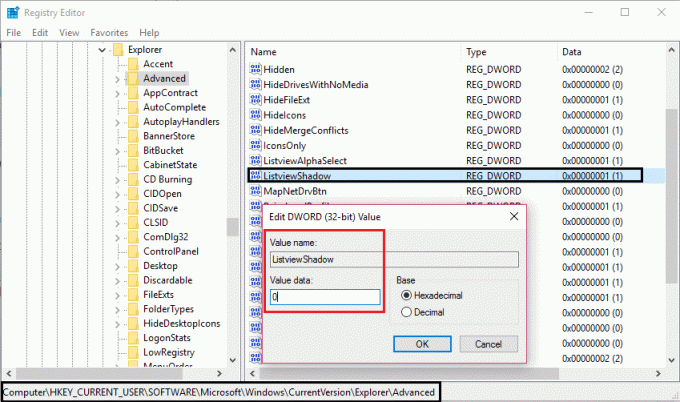
4. Измените его значение с 1 на 0. (O означает отключено)
5. Нажмите ОК, затем закройте редактор реестра и перезагрузите компьютер, чтобы сохранить изменения.
Вот и вы успешно научились Как отключить тень от значка рабочего стола в Windows 10 но если у вас все еще есть какие-либо вопросы относительно этого руководства, не стесняйтесь задавать их в разделе комментариев.
- Билл УилкоксОтвечать



